Office Insiders kan nu infoga bilder från Android-telefoner i Word och PowerPoint för webben
2 min. läsa
Publicerad den
Läs vår informationssida för att ta reda på hur du kan hjälpa MSPoweruser upprätthålla redaktionen Läs mer
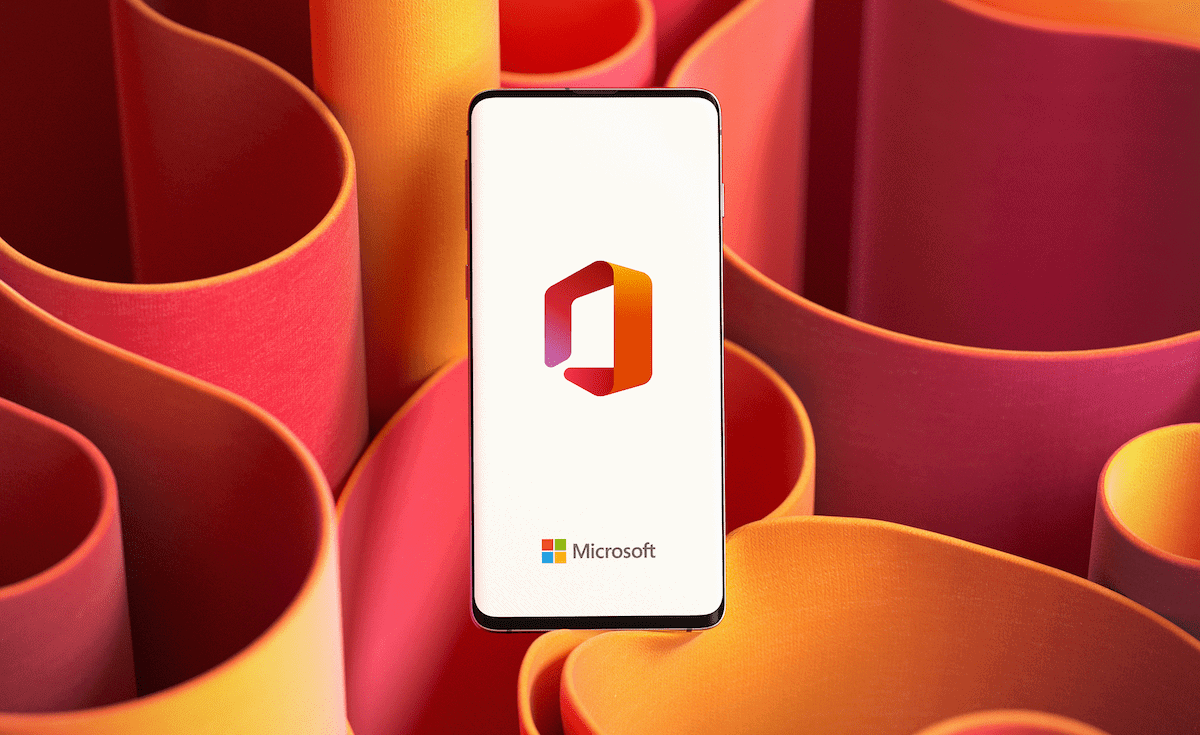
Microsoft vill göra upplevelsen av att skapa presentationer smidigare för sina användare. Med detta började den testa en ny funktion för Office Insiders som gör att gruppen enkelt kan infoga bilder tagna från deras Android-enheter i PowerPoint och Word för webben.
Teknikjätten har alltid visionen att sudda ut gränsen mellan datorer och handhållna enheter. Med detta implementerar företaget kontinuerligt tester för att hjälpa användarnas datorer och telefoner att enkelt komplettera varandra i att utföra specifika uppgifter. Till exempel, "omedelbar hotspot-funktion” som nyligen rullats ut till Insiders gör det möjligt för en PC att ansluta till telefonens Wi-Fi-nätverk automatiskt. I maj släppte Microsoft Släpp funktion som tillåter uppladdning av filer via ett dedikerat chattliknande fönster på Edge, vilket gör det möjligt att komma åt dina filer i webbläsaren på vilken enhet som helst. Nu släpper Microsoft en ny funktion i Word och PowerPoint för webben som ytterligare kommer att göra länken mellan din telefon och PC mer användbar.
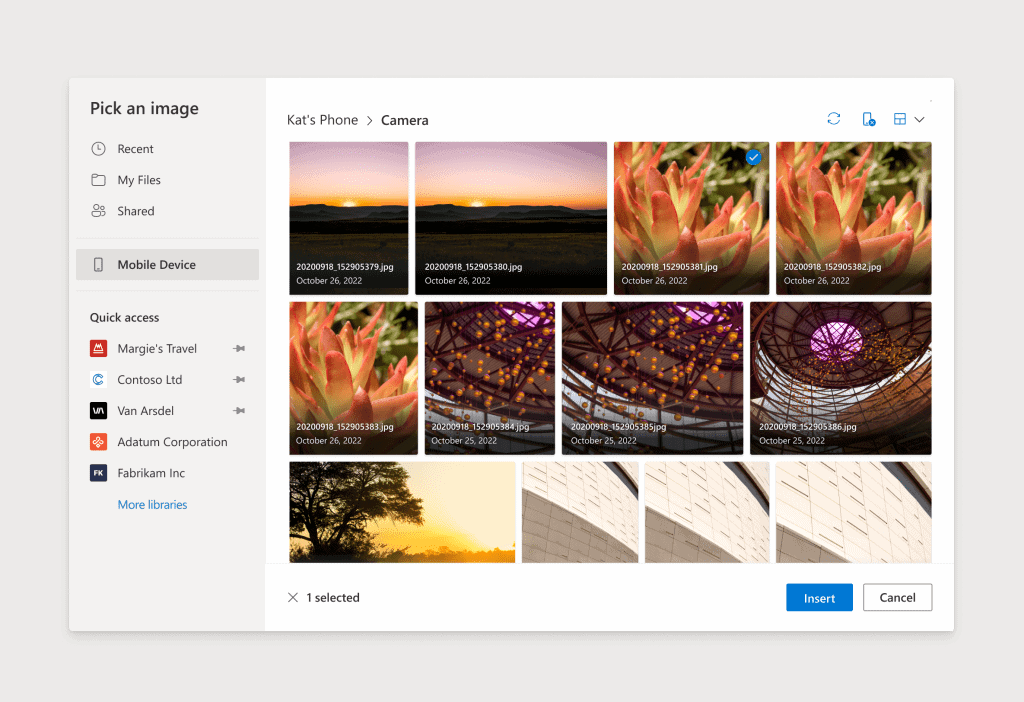
Funktionen kommer i form av ett nytt kommando i Word och PowerPoint för webben, vilket ger Insiders möjlighet att söka i sina anslutna telefonenheter efter bilder de vill använda i sina presentationer eller dokument. Detta kan nås genom att gå till Bilder under Infoga. Detta kommer att visa det nya alternativet "Mobil enhet" från rullgardinsmenyn.
Observera dock att det finns krav för att få tillgång till funktionen. Förutom att vara en del av Office Insider-programmet och ha en aktiv Microsoft 365-prenumeration kopplad till ditt jobb- eller skolkonto, måste du först länka enheten till din PC via appen Länk till Windows, där du kommer att behöva skanna en specifik QR-kod. När du är ansluten, klickar du på "Mobil enhet" i Word och PowerPoint för webben kommer du direkt att se alla bilder som finns tillgängliga på din telefon.








